Зная IMEI iPhone, сокращение от International Mobile Equipment Identity, может быть очень важным. Это код, который отличает ваше устройство от остальных, независимо от того, относятся ли они к одной и той же модели, потому что у каждого из них другой. Запоминать его не обязательно, поскольку это обычно длинный код, но важно знать, где его найти. Вот почему в этом посте мы расскажем вам, как узнать IMEI вашего iPhone.
Что такое IMEI для iPhone?
IMEI полезен во многих ситуациях, например, если у вас есть пострадал iPhone кража , так как этот код потребуется для его блокировки. Обычно это может сделать оператор или Apple сам, хотя вы также можете сделать это самостоятельно с веб-сайта iCloud.

С другой стороны, этот IMEI также служит для освобождения устройства, хотя, возможно, это больше для Android устройств. Хотя iPhone и приобретается у оператора телефонной связи, по умолчанию он уже бесплатен и позволяет использовать SIM-карту любой компании по всему миру.
Как найти IMEI на iPhone
Чтобы найти IMEI для iPhone, просто имейте это же устройство под рукой, так как есть несколько возможностей найти этот номер. Один из них из Настройки> Общие> Информация. В этом разделе показаны интересные данные, такие как имя устройства, номер модели или серийный номер, но при скольжении вниз также отобразится номер IMEI, который вы ищете. Вполне вероятно, что у вас даже есть два разных номера IMEI, но это несерьезно, поскольку иногда добавляются два номера из-за возможности наличия двойной SIM-карты в устройстве.
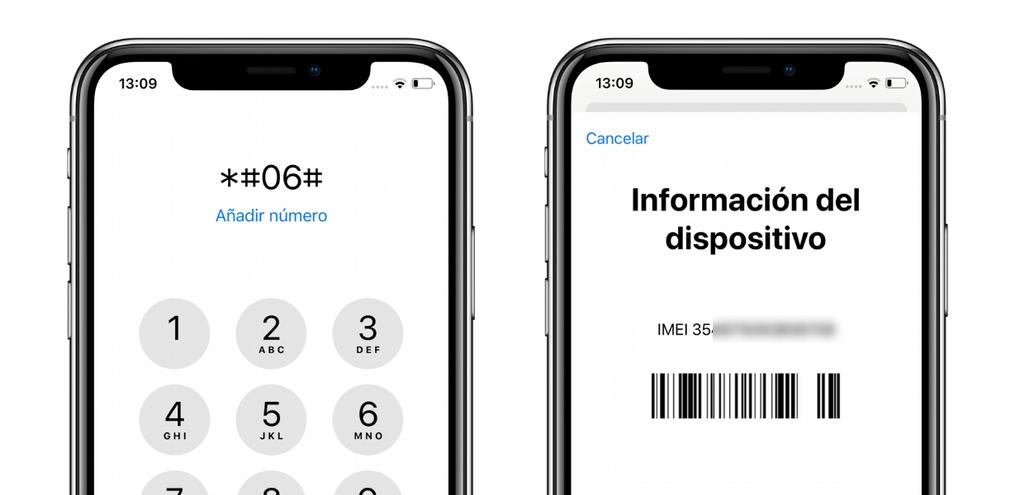
Еще один очень удобный способ узнать IMEI, который полезно для всех смартфонов , набрав Телефон, набираю * # 06 # а затем нажмите кнопку вызова. Автоматически, соответствующие данные устройства, такие как номер IMEI, появятся на вашем экране. Не беспокойтесь о необходимости выполнять этот метод отсюда, так как вы не будете делать какие-либо звонки, и поэтому не предполагает никаких затрат. На самом деле вы можете узнать даже без вставленной SIM-карты.
IMEI также появляется на самом iPhone. Конечно, не все модели находятся в одном месте.
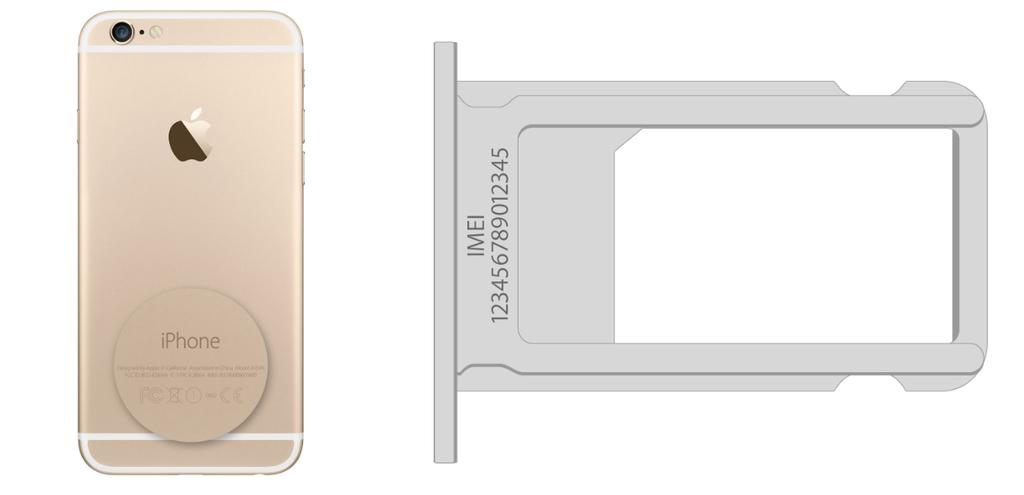
- iPhone (оригинал), iPhone 3G, iPhone 3GS, iPhone 4, iPhone 4s , iPhone 6s, iPhone 6s Plus, iPhone 7, iPhone 7 Plus, iPhone 8, iPhone 8 Plus, iPhone X, iPhone XS, iPhone XS Max, iPhone XR, iPhone 11, iPhone 11 Pro и iPhone 11 Pro Max : вам придется вынуть лоток для SIM-карты, поскольку именно здесь IMEI записан на этих терминалах.
- iPhone 5, iPhone 5s, iPhone 5c, iPhone 6, iPhone 6 Plus и iPhone SE : IMEI-код этих устройств записан на обратной стороне, где написано «iPhone».
Еще одно место, где появляется iPhone IMEI когда он подключен к компьютеру , В случае Mac В macOS Catalina или более поздних версиях мы можем увидеть это в Finder, если зайдем в управление устройством и посмотрим на верхнюю часть окна под именем iPhone. Для Mac с macOS Mojave или более ранней версией и Windows ПК необходимо будет открыть iTunes и оказаться в управлении устройства и посмотреть под названием iPhone.
Знайте IMEI iPhone, если у вас его нет с собой
Не беспокойтесь, если у вас нет iPhone, который вы хотите знать об IMEI, так как вы можете найти его в других местах. Например, в оригинальной коробке устройства , поскольку на обороте есть не только информация о хранилище iPhone или содержимом коробки, но также имеется наклейка, на которой изображено несколько штрих-кодов, а IMEI находится под одним из них. Конечно, имейте в виду, что если вам пришлось поменять iPhone в Apple на восстановленный, код IMEI больше не будет прежним, и поэтому код в коробке будет недействительным.
Если у вас нет чехла для iPhone, вы можете узнать IMEI из веб-браузер , следуя этим шагам:
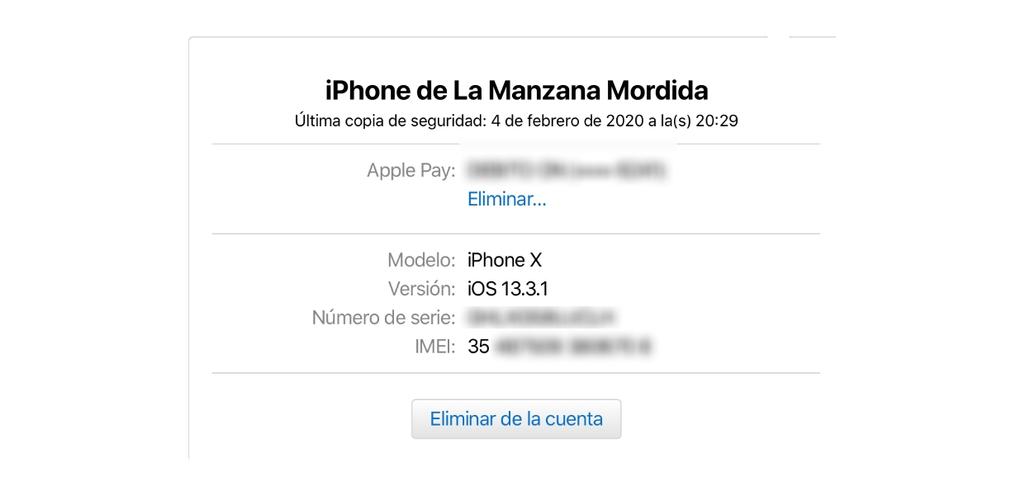
- Перейдите в Идентификатор Apple веб-сайт .
- Введите Apple ID данным связано с iPhone и войти.
- Перейдите в Устройства раздел и нажмите на iPhone, и вы можете увидеть его серийный номер и код IMEI.
Запись кода IMEI, а также других данных, таких как серийный номер, может быть очень полезной. Однако, как вы видели в этой статье, существует много способов просмотра информации такого типа. Независимо от того, есть ли у вас iPhone под рукой, работает он или нет, вы найдете эту информацию.